如何设置苹果手机自动开关机时间?步骤是什么?
3
2025-04-02
电脑作为我们日常生活中不可或缺的电子设备,其开关机的操作看似简单,却蕴含着重要的意义。对于一个刚接触电脑的用户来说,了解电脑的开关机定义,掌握正确开机和关机的步骤,是对个人电脑使用技能的基本要求。本文将从定义出发,深入探讨电脑开关机过程,提供详细的步骤指导,并解答在该过程中可能遇到的问题。
开机,指让电脑从完全关闭的状态启动到操作系统完全运行,准备好进行各项任务处理的过程。这个过程通常伴随着硬件的自检、系统加载及初始化一系列动作,最终使得用户体验到电脑的界面和服务。
关机,则相反,是将电脑从运行状态安全地转换到停止运作的过程。它包括停止所有正在运行的程序,保存数据,然后关闭操作系统,最后断开电源,确保电脑硬件得到适当的休息和保护。

正确地开机和关机对电脑的运行和寿命来说至关重要。不正确的开关机方法可能导致硬件损坏、数据丢失甚至系统文件的损坏。了解并实施正确的开关机步骤是每位电脑用户的必备知识。

1.连接电源:首先确保电脑的电源线已连接到电源插座,并且确认电源指示灯亮起。
2.启动电脑:按下电脑主机箱上的电源按钮(通常标记为“Power”或有一个小圆圈图标)或笔记本电脑的电源开关。
3.等待操作系统加载:电脑启动后,将进行自检(BIOS自检),然后操作系统开始启动,直至完全载入桌面环境。
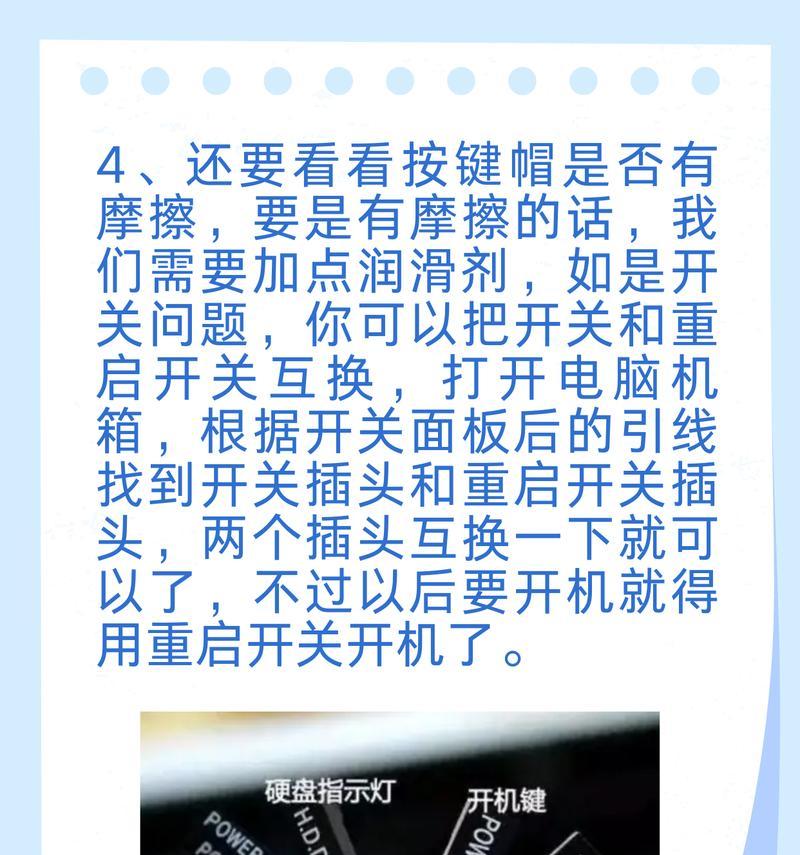
1.保存工作:在开始关机之前,请确保关闭所有正在运行的应用程序和文档,保存所有未保存的数据,以避免数据丢失。
2.打开开始菜单:在Windows操作系统中,点击屏幕左下角的“开始”按钮。
3.选择关机选项:在开始菜单中找到并点击“电源选项”,然后选择“关机”按钮。
4.等待电脑关闭:电脑会开始关闭所有程序,然后关闭电源。
在Windows10中如何快速关机?
在Windows10中,可以在搜索框中输入“关机”,然后点击出现的“关机”按钮,迅速关机。
电脑开关机时遇到蓝屏怎么办?
遇到蓝屏通常是因为驱动程序问题、系统文件损坏或硬件故障。这时候应重启电脑,进入安全模式检查问题,并尝试更新驱动或进行系统修复。
如何设置快速启动?
在“控制面板”中的“电源选项”里,选择“选择电源按钮的功能”,打开电源按钮设置界面,勾选“启用快速启动”选项,可以加快开机速度。
关机时电脑卡住怎么办?
如果电脑在关机过程中卡住,可以强制关机:长按电源键几秒钟直到电脑关闭。
通过以上步骤的详细描述,我们不仅对电脑的开关机有了更深入的了解,还学会了一系列实用的操作技巧。掌握这些知识,能帮助我们更加科学、高效地使用电脑,同时防止因操作不当而导致的硬件损坏和数据丢失。
电脑的开关机过程是每个用户都必须熟悉的操作,合理的开机和关机步骤关乎到电脑性能的保持和使用寿命的增长。希望本文能够帮助大家更好地理解这一过程,并在实践中加以运用,让电脑更安全、更有效地服务于我们的工作与学习。
版权声明:本文内容由互联网用户自发贡献,该文观点仅代表作者本人。本站仅提供信息存储空间服务,不拥有所有权,不承担相关法律责任。如发现本站有涉嫌抄袭侵权/违法违规的内容, 请发送邮件至 3561739510@qq.com 举报,一经查实,本站将立刻删除。